Партнерский материал
Часто собственники бизнеса и маркетологи в небольших организациях запускают контекстную рекламу самостоятельно. И если с Яндекс.Директом обычно особых проблем не возникает, то Google Ads кажется огромной, страшной и непонятной машиной с большим количеством сложных настроек.
Я работаю с рекламой в Google с 2012 года и знаю, о чем говорю: интерфейс рекламного кабинета действительно может испугать неопытного рекламодателя, а при создании кампании могут возникнуть вопросы к тем или иным настройкам. Давайте вместе разберемся в их тонкостях на примере поисковой рекламы в Google Ads, а также рассмотрим способы упрощения этого процесса.
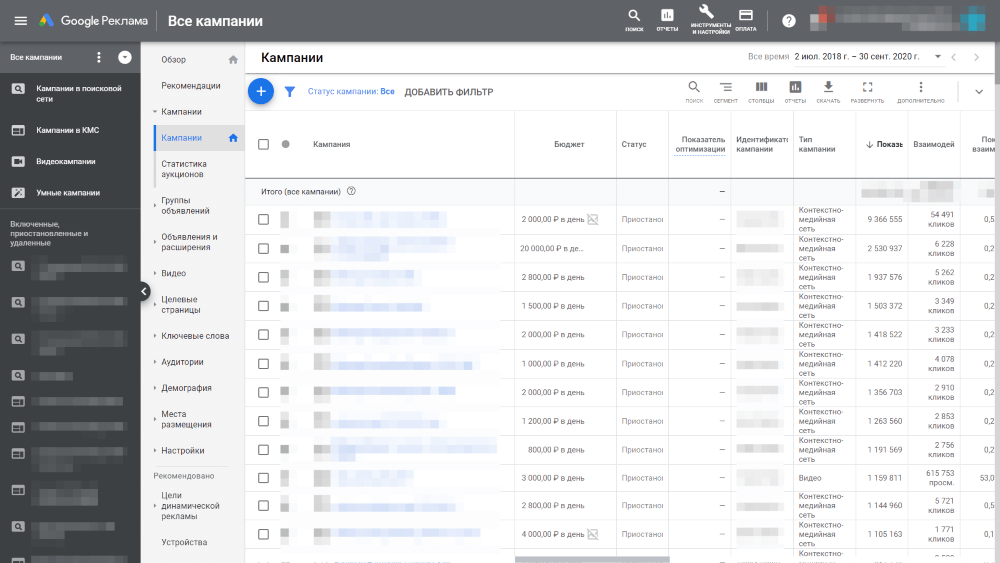
Рекламный кабинет в Google Ads
Базовые настройки кампании
Геотаргетинг
Начнем с геотаргетинга – это выбор местоположений, где мы планируем показывать рекламу.
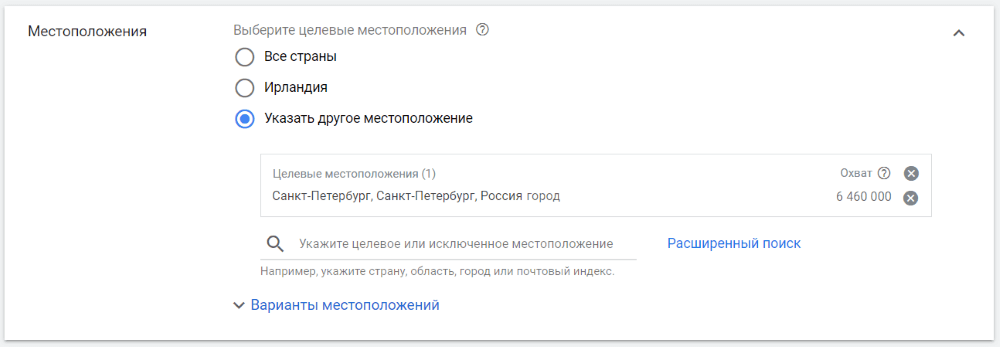
Я указал в качестве целевого местоположения город Санкт-Петербург, предполагая, что мои рекламные объявления будут показаны тем, кто там находится. Это не совсем так.
Google скрыл некоторые уточняющие настройки в интерфейсе. Например, если раскрыть «Варианты местоположений», можно заметить, что объявления на самом деле будут показаны не только людям из целевых местоположений, но и тем, кто этими местоположениями интересуется. В моем случае это означает, что рекламу может увидеть человек из Москвы, который добавит в поисковом запросе слово «Петербург».
Поэтому если хотите таргетироваться только на тех, кто находится в Питере или регулярно в нем бывает, выбирайте второй вариант.
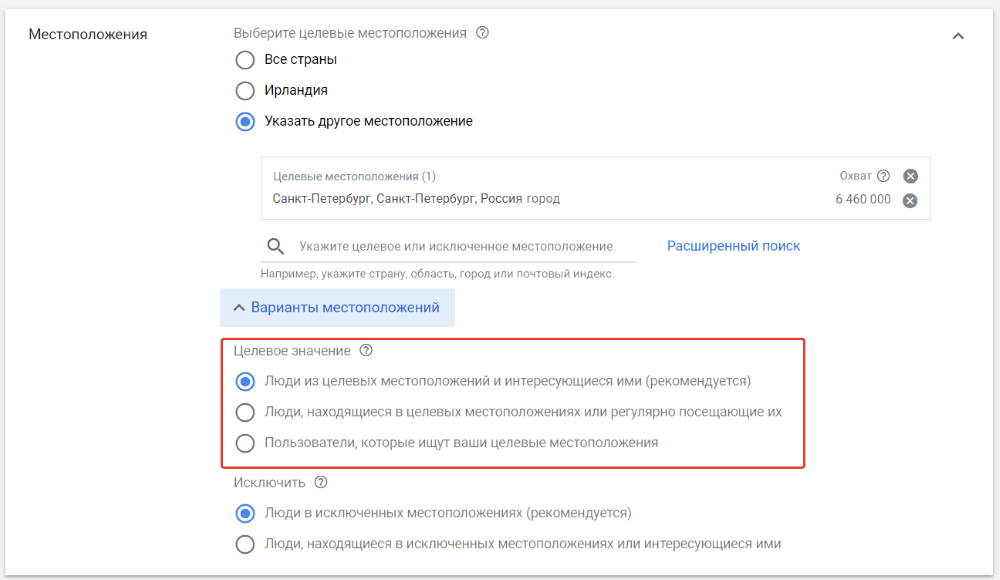
Рекламную кампанию для Google Ads можно создать через сервис eLama. Кстати, настройка геотаргетинга в инструменте явно указана на одном из первых шагов, так что вы ее точно не пропустите.
Стратегии управления ставками
Продолжаем настройку и переходим к выбору стратегии управления ставками. Какую из них выбрать для старта? Поговорим об этом подробнее.
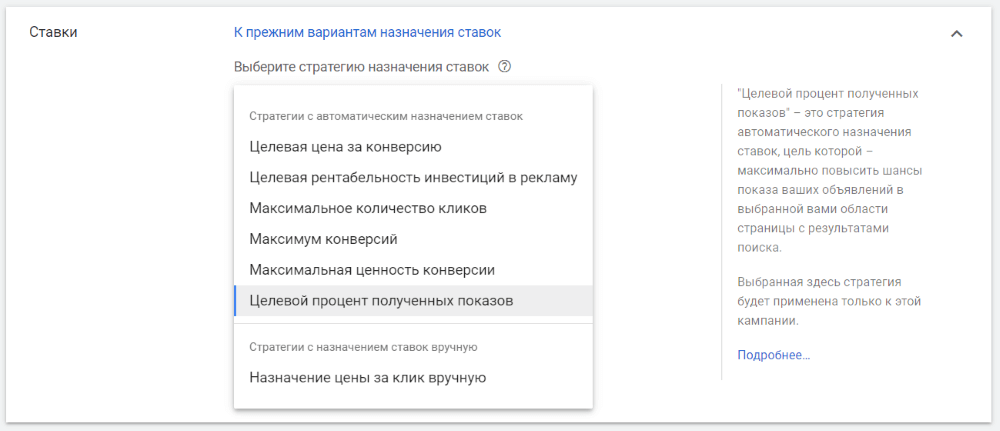
Стратегии делятся на три типа:
- ручная,
- полуавтоматическая,
- автоматическая.
Назначение цены за клик вручную позволяет детально управлять ставками даже на уровне ключевых фраз, но требует большого внимания к рекламной кампании. Упростить и автоматизировать процесс поможет бид-менеджер eLama – инструмент, который за вас проверяет ставки в Google Ads и меняет их, чтобы удержать объявления на выбранных позициях.
Полуавтоматическая – это оптимизатор цены за конверсию для ручной стратегии. Рекламодатель самостоятельно назначает ставки, а алгоритм их автоматически повышает или понижает, исходя из прогноза эффективности каждого аукциона.
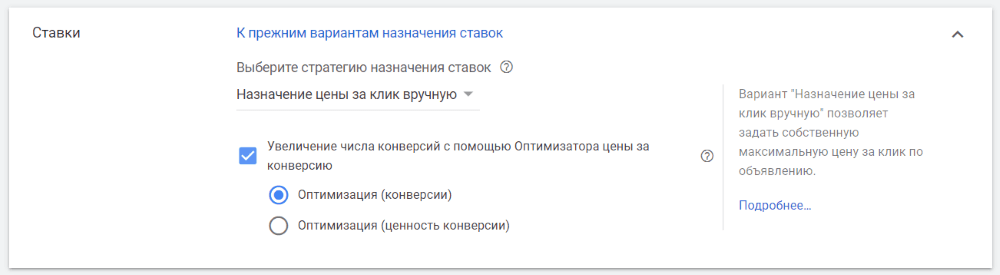
Автоматические стратегии работают на искусственном интеллекте. Алгоритм управляет ставками в соответствии с заданными вами условиями и ограничениями.
Большинство рекламодателей запускают кампании с целью привлечения конверсий – лидов и продаж. И казалось бы, в этом случае стоит выбирать автостратегии, основанные именно на конверсиях.
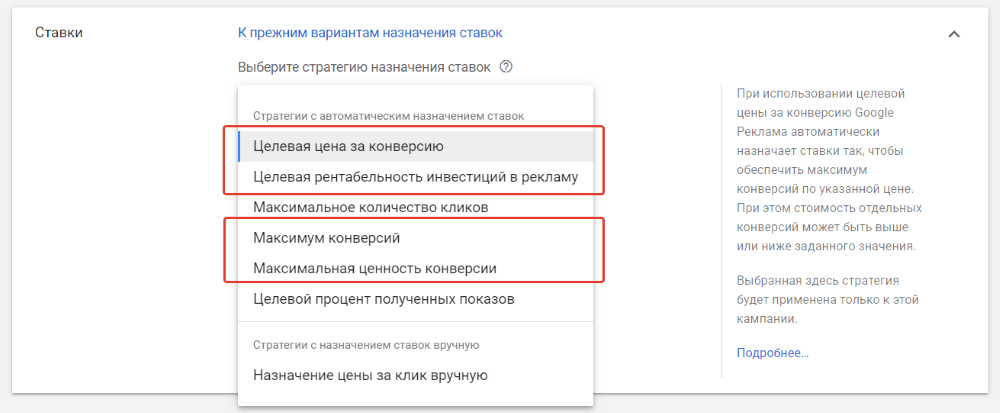
Но автостратегии могут быть неэффективными на старте, потому что алгоритмам нужно время на обучение, а для самого обучения – достаточное количество собранных данных.
Если это ваша первая поисковая кампания, я рекомендую начать с ручного управления ставками и бид-менеджера или стратегии «Целевой процент полученных показов». Это поможет вам попадать в верхний блок рекламной выдачи не дороже, чем заданный предел ставки.
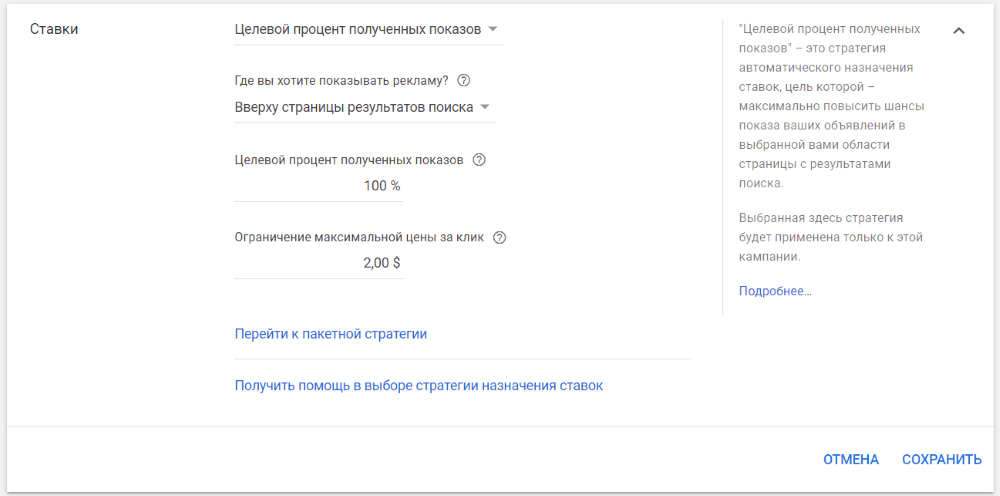
В инструменте eLama выбор стратегии происходит на одном из последних шагов: когда вы уже точно определились со структурой кампании, добавили таргетинги и объявления.
Выбор конверсий для оптимизации рекламы и ротация объявлений
Сразу после выбора стратегии Google Ads «прячет» две очень важные настройки: выбор конверсий для оптимизации рекламы и ротацию объявлений:
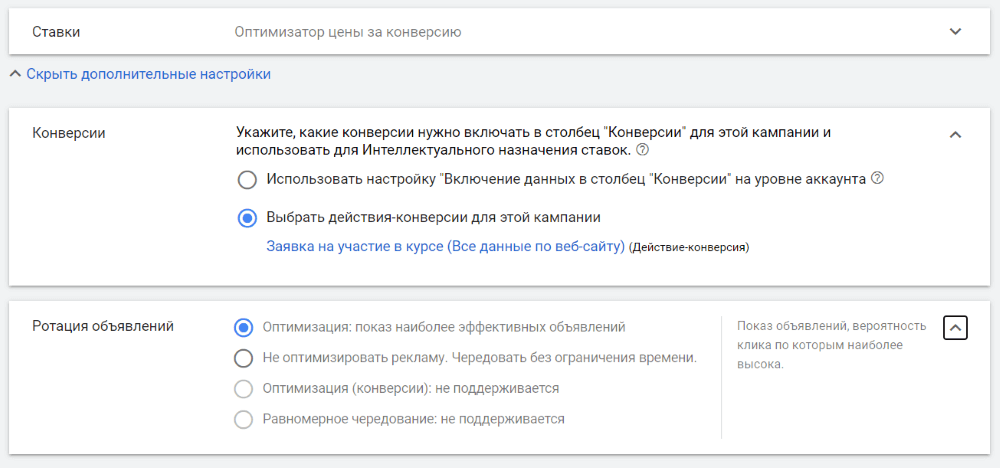
По умолчанию система будет оптимизировать вашу рекламу по всем целям, которые включены в столбец «Конверсии» (туда включаются вообще все цели рекламного аккаунта). Это может привести к тому, что алгоритм будет ориентироваться не на важные макроконверсии (заказ, заявку, страницу благодарности), а на микроконверсии, по которым обычно больше данных и которые проще привести (клик, количество страниц за сеанс, продолжительность просмотра сайта). Поэтому для каждой кампании стоит выбирать уникальный набор конверсий для оптимизации. Я выбрал действие-конверсию «Заявка на участие в курсе».
Ротация влияет на то, как будут распределяться показы между объявлениями вашей кампании. Если оставить включенную по умолчанию оптимизацию, то Google определит объявление, которое получает больше всего кликов, и начнет отдавать ему приоритет в показах. Являются ли клики вашей целью? Наверное, нет. Скорее всего, вы запускаете рекламу ради конверсий и продаж.
Часто бывает так, что объявление, по которому кликают реже, оказывается более конверсионным. Поэтому я рекомендую добавить несколько вариантов объявлений в группу, накопить статистику и проанализировать их эффективность самостоятельно. А в настройке ротации выбрать второй пункт. Если же вы не планируете анализировать рекламу, не меняйте эту настройку.
Создание групп объявлений
Следующий шаг – создание группы объявлений. Для начала рекламодателю нужно указать ключевые слова, по которым его объявления могут находить пользователи (целевая аудитория).
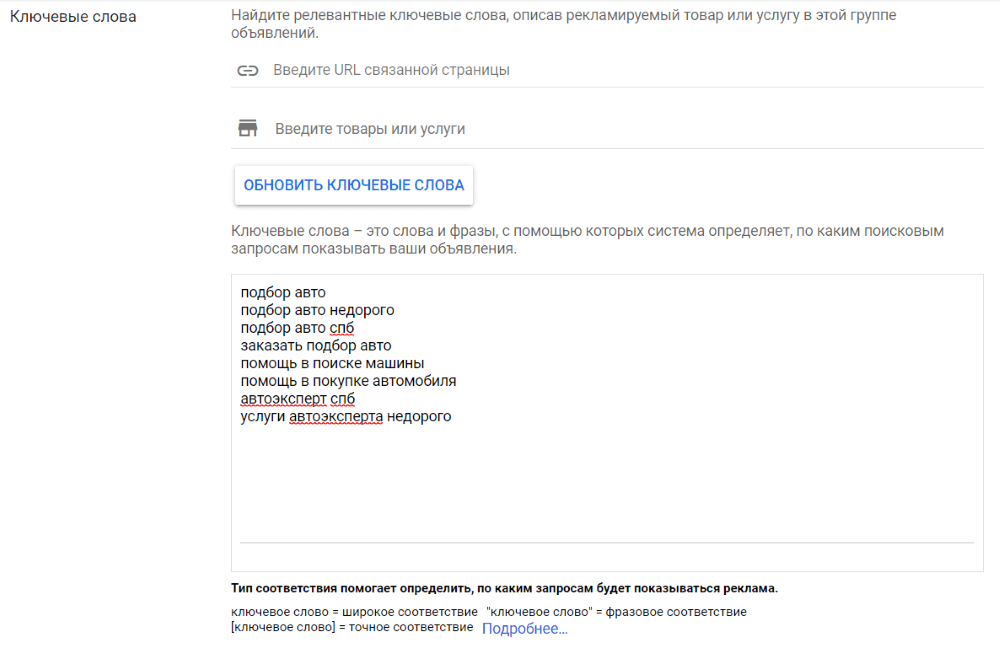
В примере выше я добавил несколько ключевых фраз для продвижения услуги по подбору автомобилей на заказ. Неопытный рекламодатель добавит все фразы в одну группу и создаст для них одно-два общих объявления. Опытный – распределит фразы в разные группы по характеристикам. Это называется группировкой или кластеризацией.
В каждой группе должны быть ключевики, которые имеют повторяющиеся слова и ведут на одну и ту же посадочную страницу. В этом случае для каждого набора фраз получится создать несколько максимально релевантных объявлений. Релевантность напрямую влияет на цену клика. Когда фраз немного, группировку легко сделать вручную. Если же их сотни или тысячи, могут пригодиться дополнительные инструменты или формулы и скрипты Excel.
Кроме того, не рекомендую добавлять фразы в широком типе соответствия, то есть без спецсимволов или так, как показано на изображении выше.
Дело в том, что по широкому соответствию в Google Ads система ориентируется лишь на выбранную вами тематику, а не на саму фразу. Таким образом, если я добавлю ключевую фразу «подбор авто», Google может показать мое объявление по запросам «машина» или «купить автобус». Такие запросы не будут для меня целевыми. Если пользователь кликнет на объявление, я потрачу средства впустую, а если клика не будет – в рекламной кампании ухудшится показатель кликабельности CTR, который напрямую влияет на фактическую цену клика (выше CTR – ниже цена клика).
Поэтому в первой группе моей поисковой кампании будет лишь часть тех ключевиков, что я добавил изначально. Также я использую модификатор широкого соответствия, добавив «плюс» к каждому слову в ключевиках, – так я уточню запросы, по которым должны идти показы объявлений. Согласитесь, это не очень очевидно из настроек и подсказок в интерфейсе.
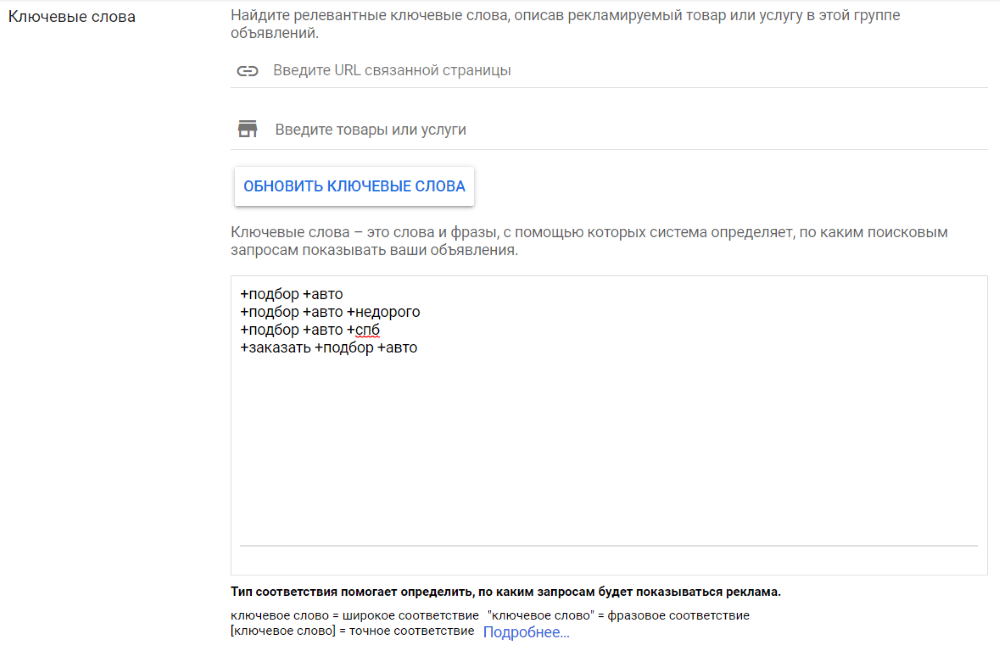
В eLama типы соответствия ключевых фраз можно менять в один клик. По умолчанию устанавливается именно модификатор широкого соответствия, чтобы предотвратить показы нецелевой аудитории. А сложный процесс группировки ключевиков происходит в автоматическом режиме за несколько секунд.
Создание объявлений
На следующем шаге нужно создать рекламные объявления. Google рекомендует добавлять в каждую группу два развернутых текстовых объявления и одно адаптивное.
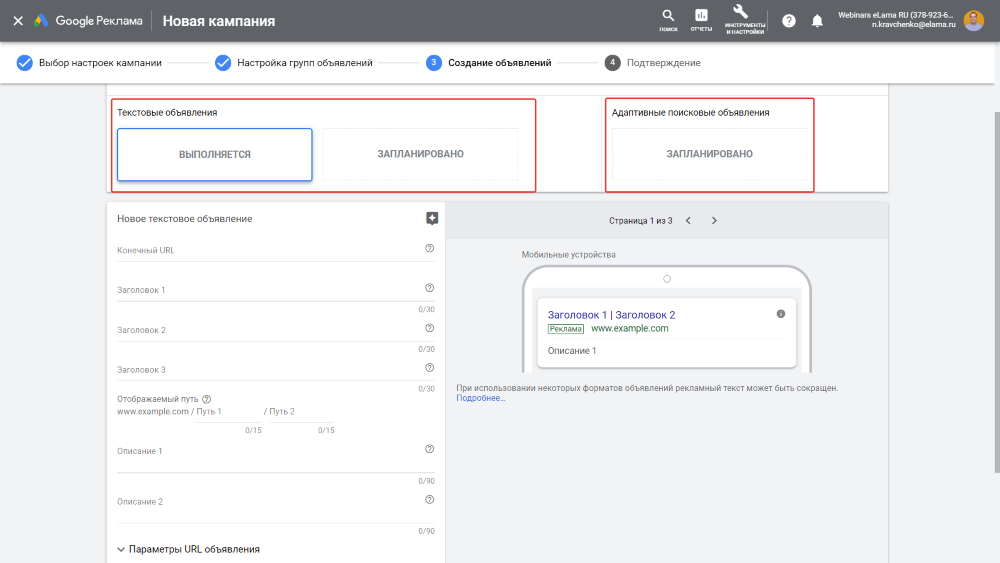
У развернутых текстовых объявлений по три заголовка и два описания, которые строго закреплены на своих позициях. Третий заголовок и второе описание не всегда показываются, поэтому не стоит добавлять в них самую важную информацию. Но вы можете быть уверены, что если они все-таки будут отображаться, пользователь увидит именно то сочетание заголовков и описаний, которые вы задали.
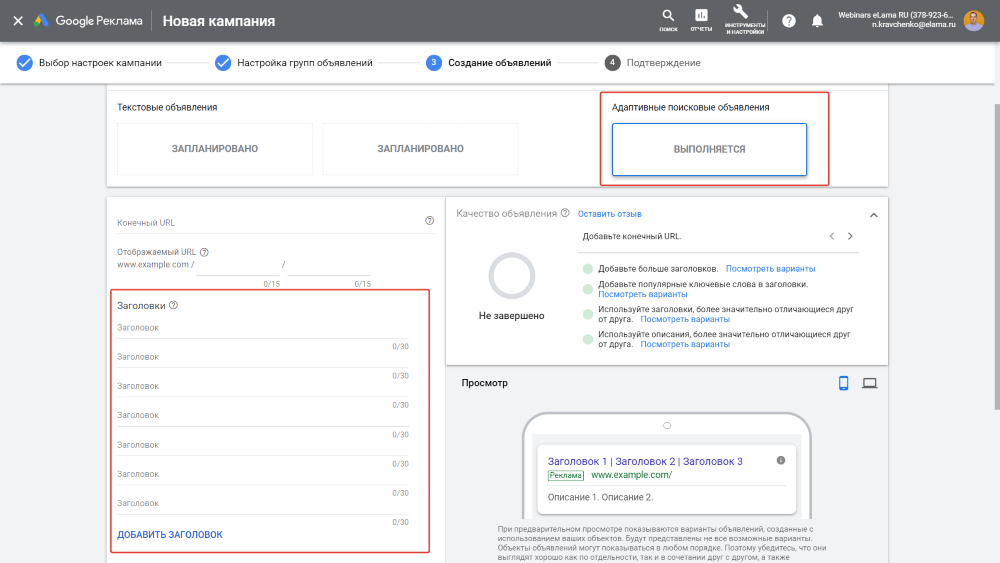
В адаптивном объявлении предлагается указать до 15 вариантов заголовков и до 4 описаний. Алгоритм автоматически формирует различные комбинации из предложенных вами вариантов под каждый аукцион, чтобы улучшить их кликабельность.
У рекламодателя есть возможность закрепить некоторые заголовки и описания на нужных позициях. Google не рекомендует этого делать, а я советую вот что: объявление должно начинаться с фразы, похожей на запрос пользователя (первый заголовок), и продолжаться ценностным предложением (второй заголовок). Чтобы закрепить заголовки и описания на выбранных позициях, нажмите на «канцелярскую кнопку», как показано ниже.
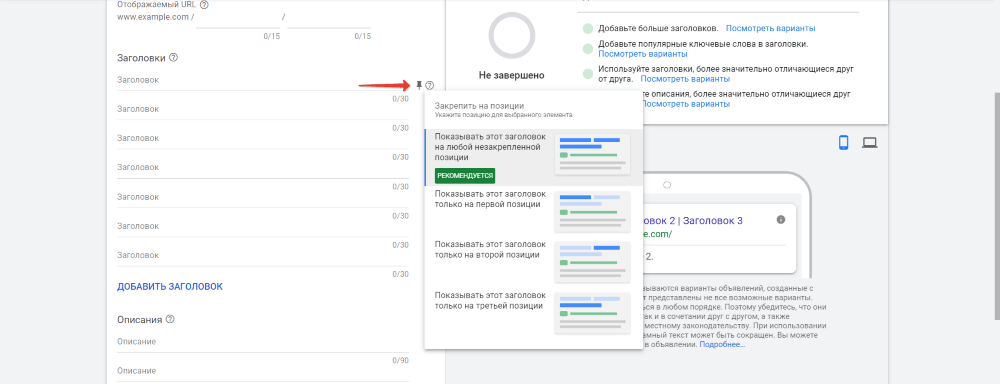
Итог: два текстовых объявления и одно адаптивное – и так в каждой группе. Таким образом, создание рекламной кампании может занять очень много времени. Ускорить процесс помогут Excel и Редактор Google Ads, но для работы с ними нужны навыки.
С помощью eLama вы можете сгенерировать адаптивные объявления по шаблону за пару минут. А развернутые текстовые будут добавлены в группы автоматически.
Другие важные настройки
Кажется, мы разобрали весь процесс создания поисковой кампании, но есть еще несколько важных нюансов.
Минус-слова
Первый из них – это минус-слова. Они помогают исключить показы объявлений по нецелевым запросам пользователей. Настройка минус-слов находится на третьем уровне вложенности в интерфейсе Google Ads: «Кампания» – «Ключевые слова» – «Минус-слова».
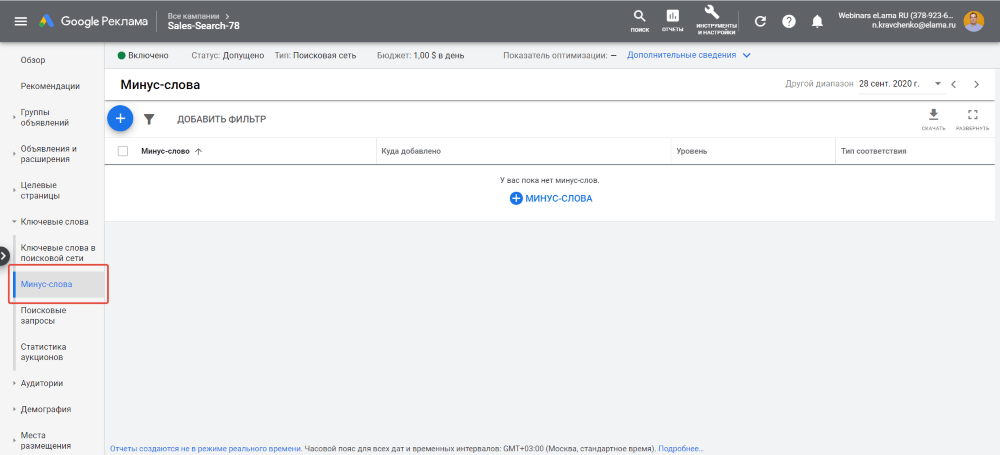
Новичок в рекламе, скорее всего, их не заметит и не добавит. Даже рекламодатели с опытом иногда забывают про эту важную настройку. Результатом может быть нецелевой расход рекламного бюджета на запросы, которые не связаны с деятельностью компании. Например, запрос «подбор щеток для авто» является вложенным для ключевой фразы «подбор авто». Следовательно, слово «щеток» нужно добавить в минус-слова, а заодно еще целый список других нерелевантных слов. Их может быть сотни и тысячи.
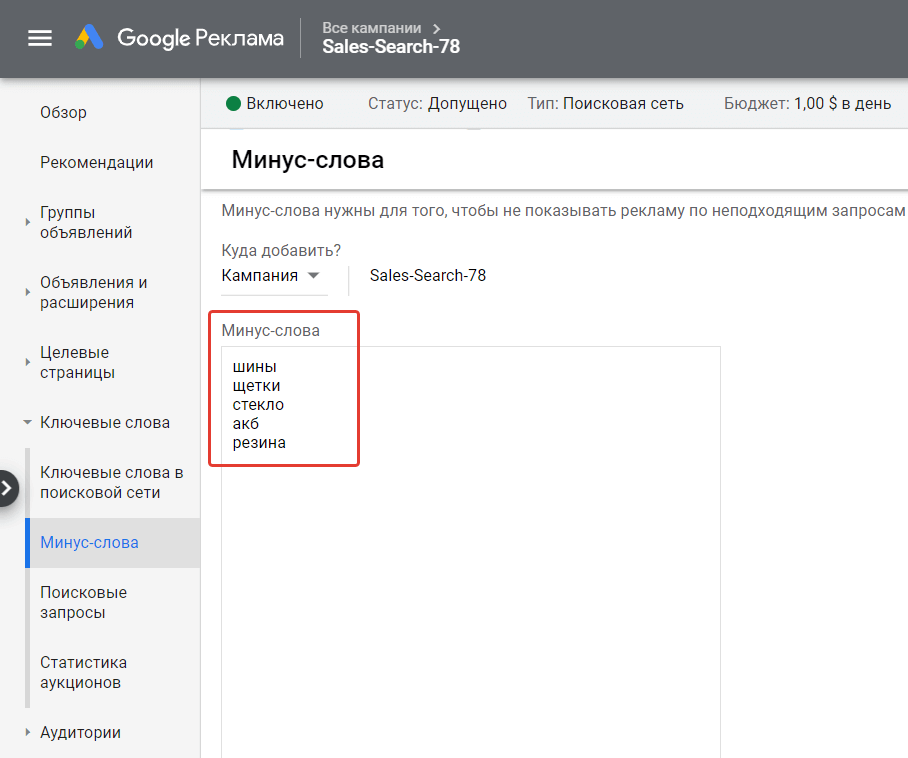
Про минус-слова точно нельзя забывать. Поэтому в инструменте создания кампании в eLama эта настройка находится на одном из первых шагов.
Расширения
Второй нюанс – расширения, которые позволяют сделать объявления более информативными и повысить их кликабельность. Интерфейс Google Ads предлагал нам создать их на этапе базовых настроек рекламной кампании:
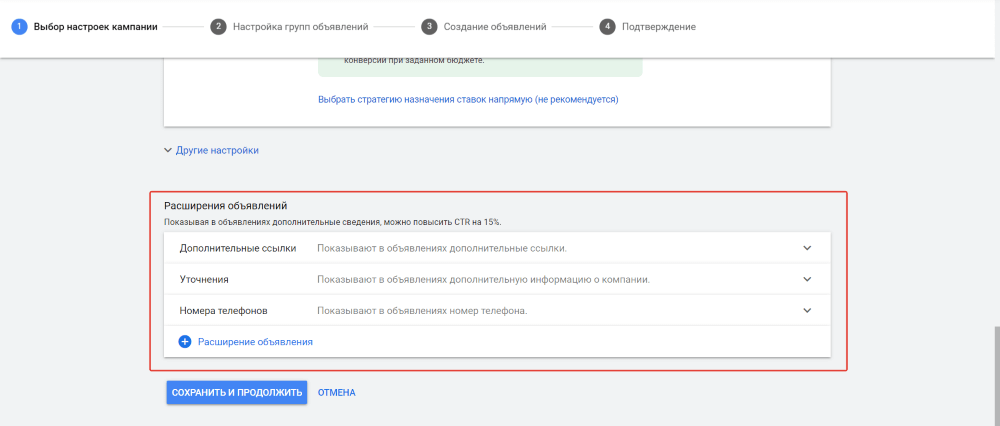
Но, как мне кажется, добавлять расширения лучше уже после структурирования кампании и создания объявлений. На этом этапе понятнее, какую информацию добавить в уточнения или дополнительные ссылки.
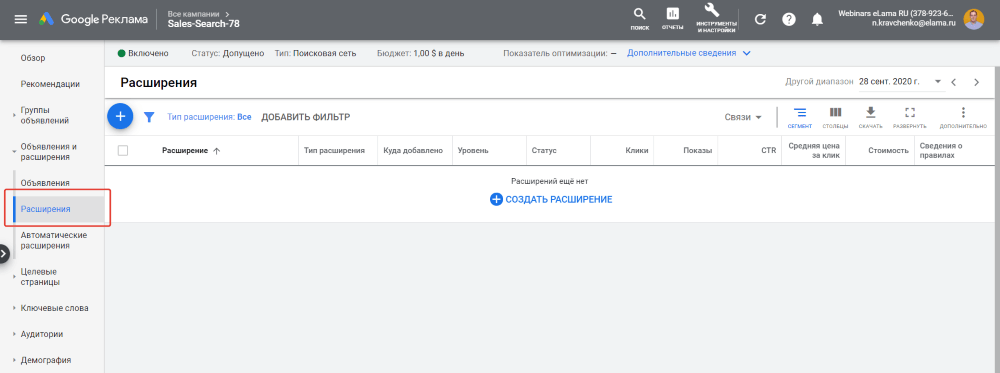
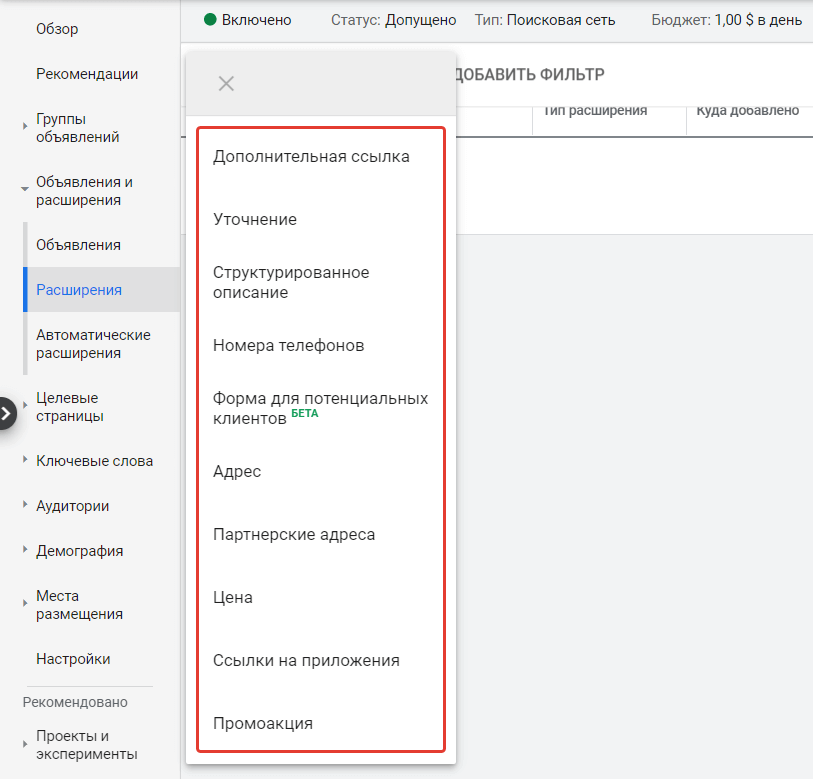
Добавляйте разные расширения. Базовые из них – дополнительные ссылки и уточнения.
Дополнительные ссылки и уточнения можно задать на этапе генерации объявлений с помощью шаблона в eLama. Это быстро и просто, а главное, вы точно не забудете добавить важные расширения.
И что в итоге
Страх новичков допустить ошибку, не заметить важную настройку, включить не ту галочку и слить бюджет не так иллюзорен, как могло показаться изначально. Но он не должен останавливать от использования тех широких возможностей, которые предоставляет рекламная платформа Google.
Клиентами сервиса eLama являются в том числе и начинающие рекламодатели, собственники бизнеса и маркетологи, которым необходимо создавать рекламные кампании самостоятельно. Избежать ошибок и настроить эффективную поисковую кампанию для Google Ads можно прямо в интерфейсе сервиса.
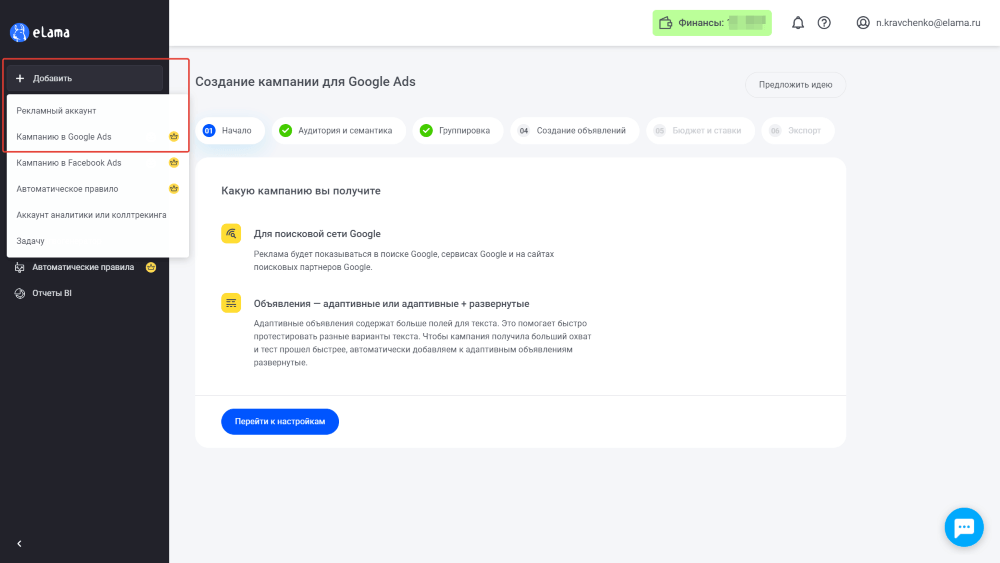
Алгоритм пошаговый и понятный. Для начала нужно задать геотаргетинг. Напротив целевого таргетинга – выбор опции включения аудитории (то, что в Google скрыто в дополнительных настройках).
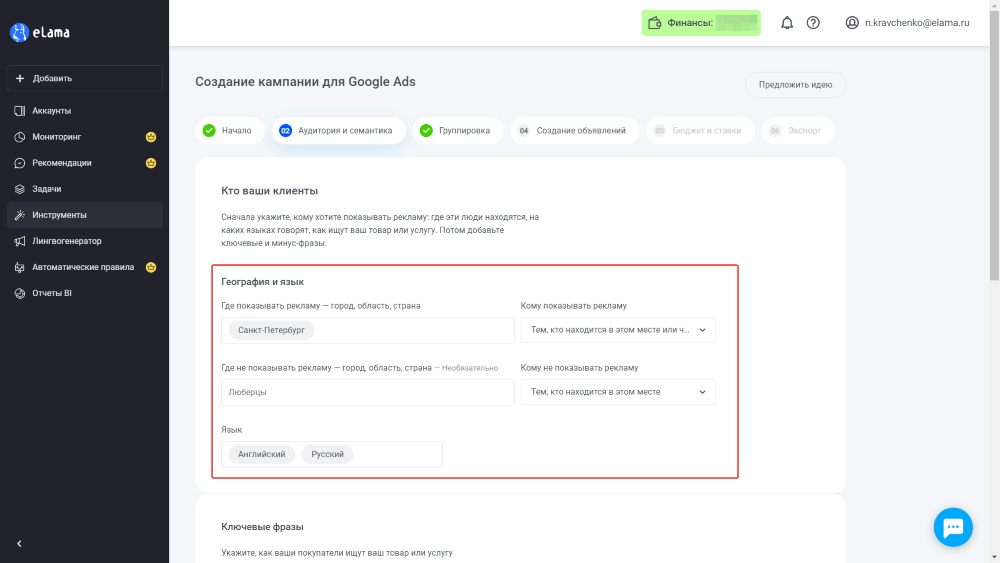
Далее добавляем список ключевых фраз. После быстрой обработки инструмент покажет среднюю стоимость клика по фразе, прогноз показов и автоматически подставит модификатор широкого соответствия, чтобы вы не тратили бюджет на нецелевые клики. Тип соответствия можно изменить.
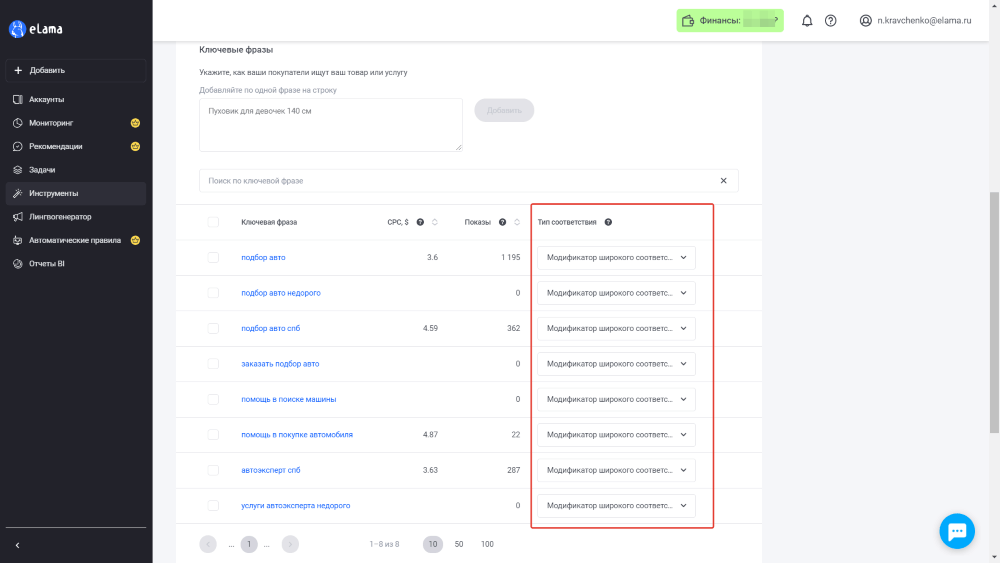
Ниже – добавление минус-слов. Эта настройка действительно должна быть сразу после добавления ключевиков, так вы про них точно не забудете.
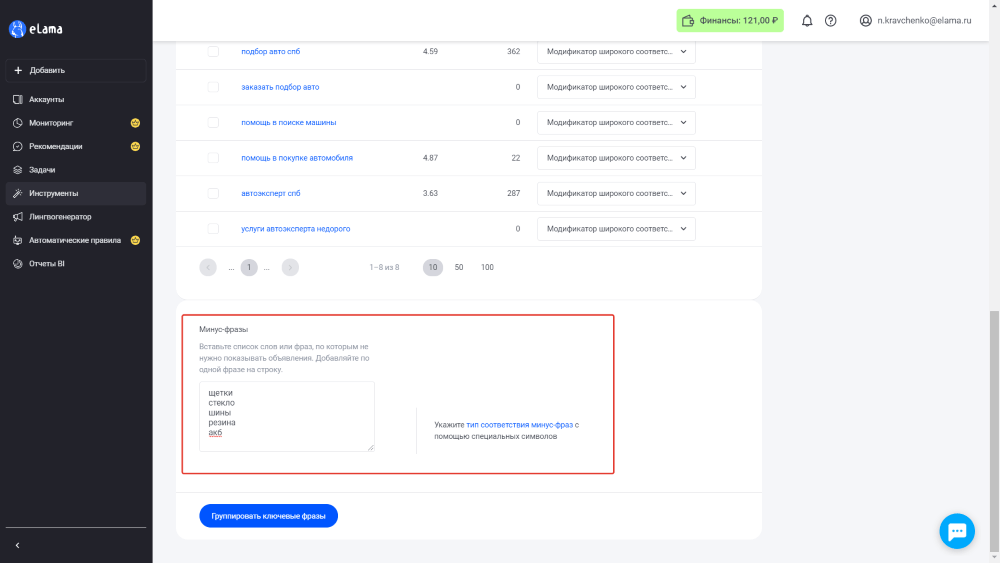
Переходим к группировке. В сервисе предусмотрена автоматическая группировка (кластеризация) фраз в пару кликов. Нажимаем на кнопку «Сгруппировать автоматически».
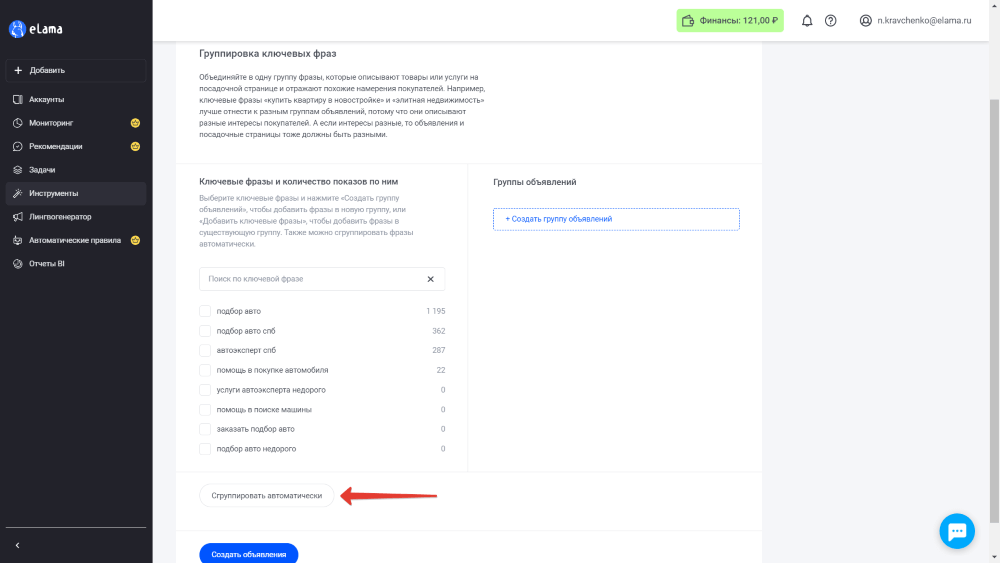
Выбираем количество одинаковых слов во фразах и группируем:
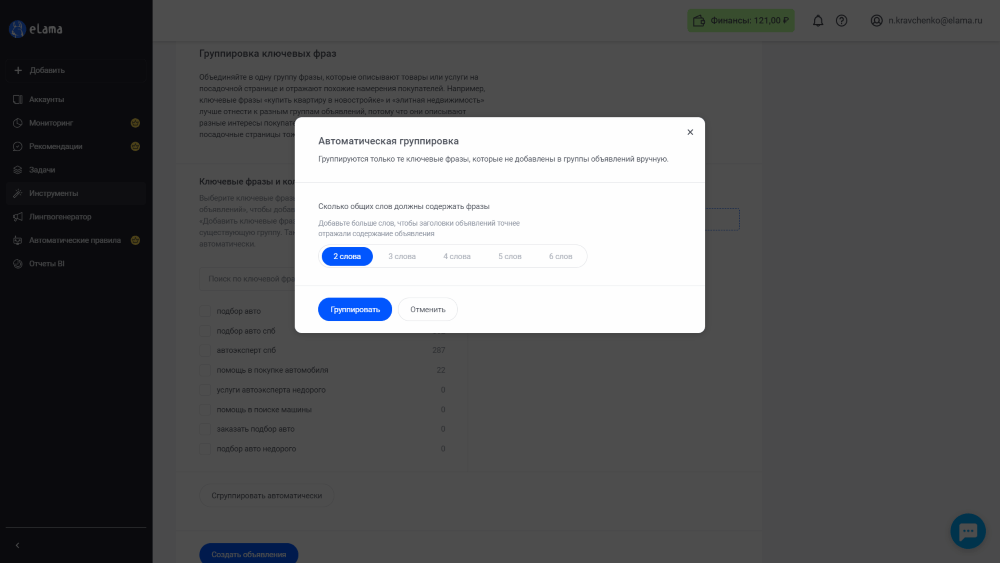
Далее происходит магия: фразы распределяются в группы, группам назначаются корректные названия. Теперь можно создавать релевантные объявления в группах, а значит, цена клика не будет завышена.
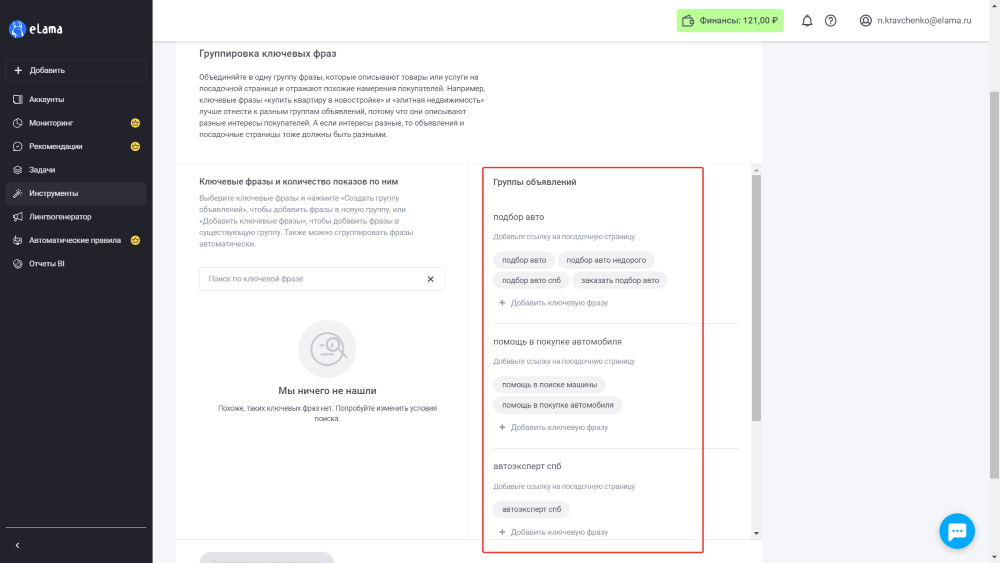
Переходим к созданию объявлений. Для ускорения процесса заполните шаблон: варианты заголовков, описаний и расширений для адаптивных объявлений. Все элементы шаблона размножатся на соответствующие элементы в объявлениях созданных групп.
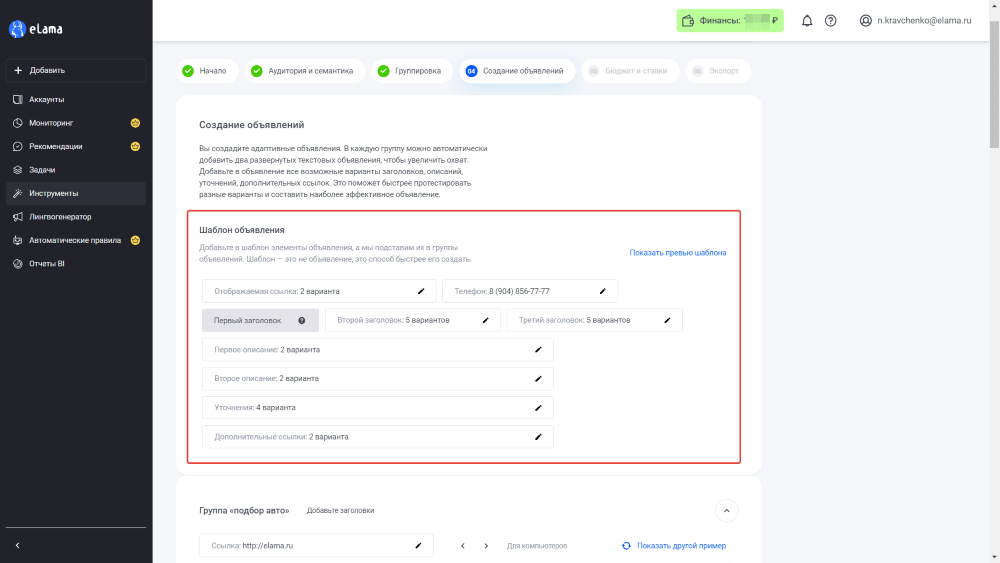
Вам останется лишь придумать уникальные релевантные первые заголовки и указать адреса посадочных страниц, на которые должны переходить пользователи после клика. Таким образом, создание всех адаптивных объявлений для кампании занимает всего несколько минут.
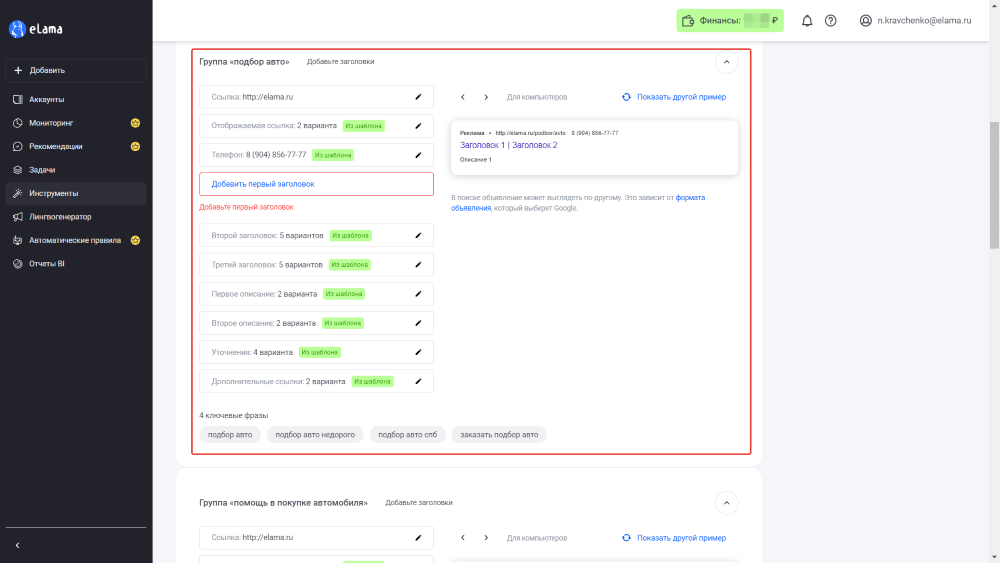
На предпоследнем шаге указываем бюджет и назначаем конверсию для оптимизации рекламы.
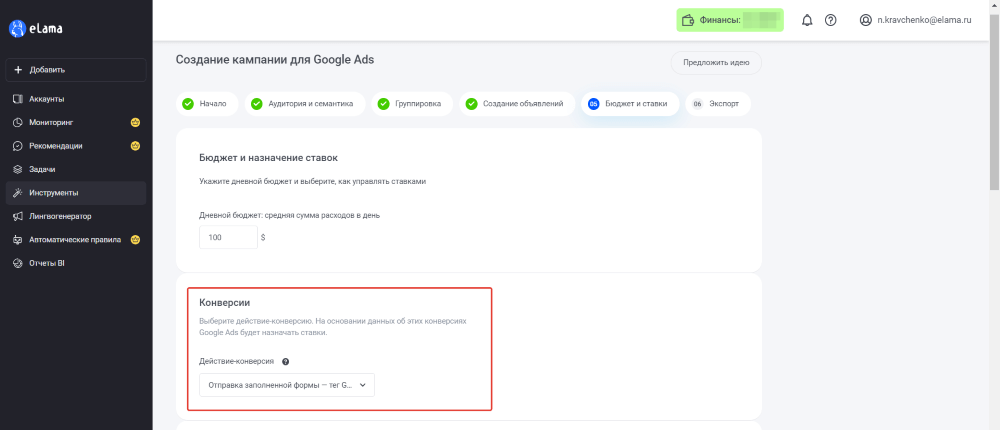
Далее выбираем стратегию. Для начала подойдет «Целевой процент полученных показов вверху первой страницы результатов поиска».
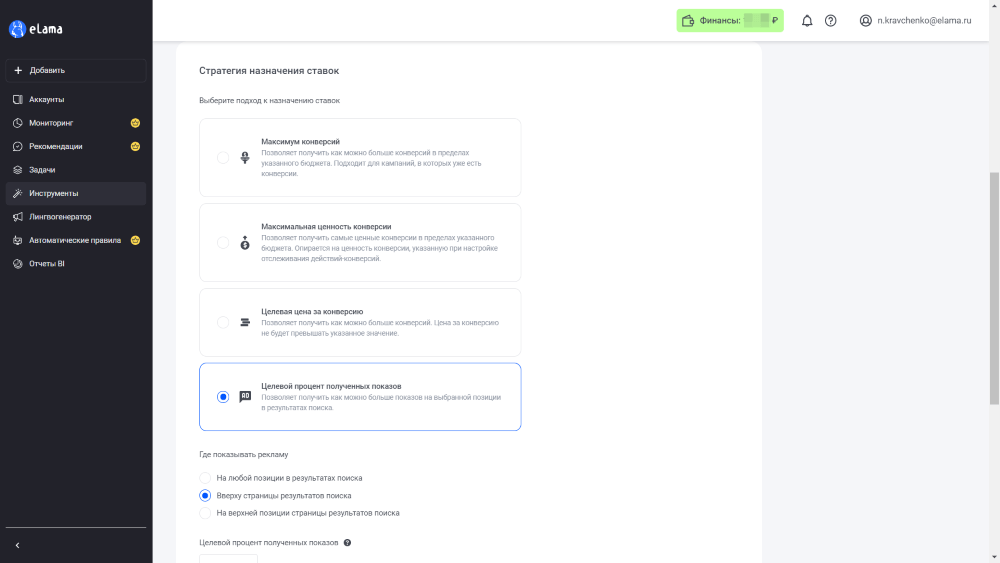
Наконец, указываем название кампании и проверяем настройки. Обратите внимание, инструмент автоматически добавит во все группы по два развернутых текстовых объявления – они будут сформированы на основе элементов адаптивных объявлений, которые вы заполняли ранее. Вам не придется тратить на это время.
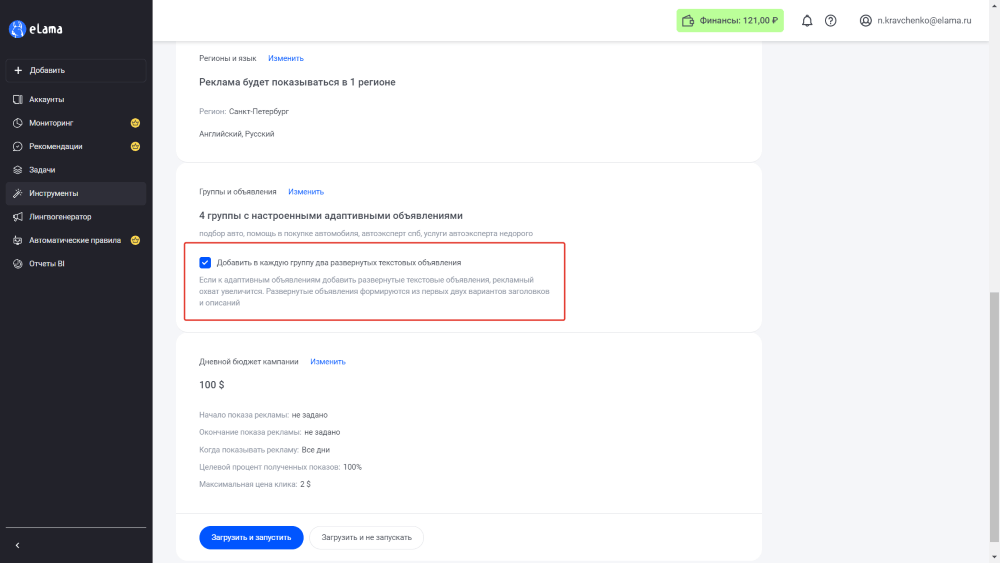
Теперь можно выгрузить рекламную кампанию, пополнить баланс и запустить показ рекламы.
Как видите, создание кампании в Google Ads может быть гораздо проще, если использовать дополнительные возможности. С eLama вы не пропустите важную скрытую настройку, а группировка фраз и генерация объявлений займет намного меньше времени. Воспользоваться инструментом создания рекламной кампании в eLama можно прямо сейчас – это бесплатно. Подробную информацию вы найдете на странице продукта.
В заключение
Во многих проектах, с которыми я работаю, Google Ads дает результаты не хуже, а зачастую даже лучше, чем Яндекс.Директ. Возможно, вы тоже найдете в поисковой рекламе Google надежный источник недорогих заявок и клиентов. Дерзайте!
Успешных рекламных кампаний!



 Теги:
Теги:
